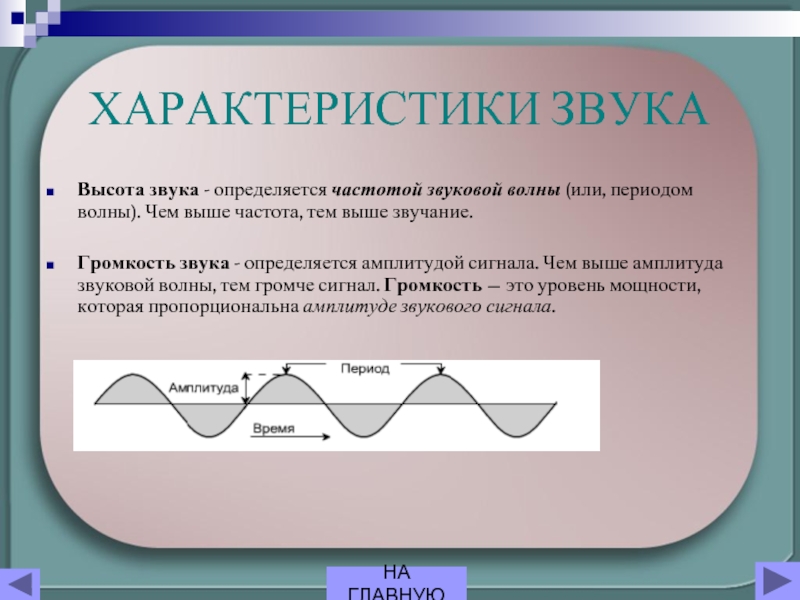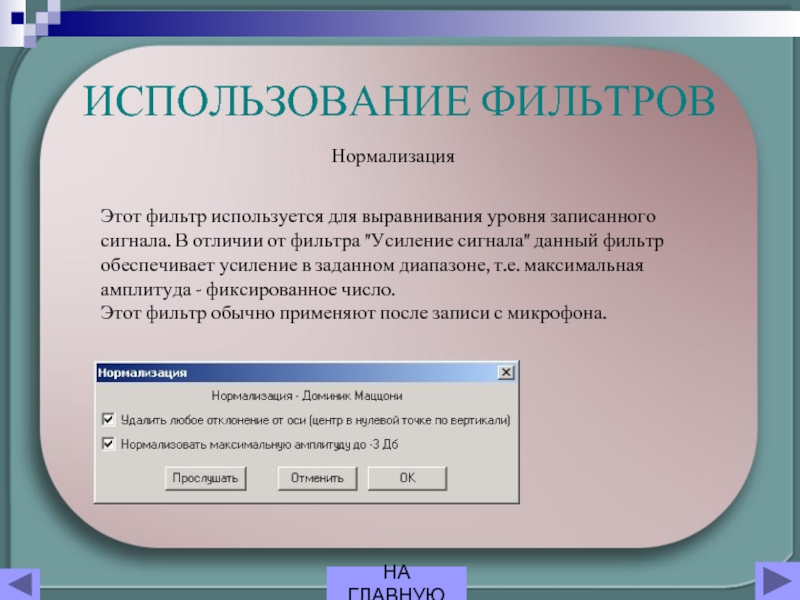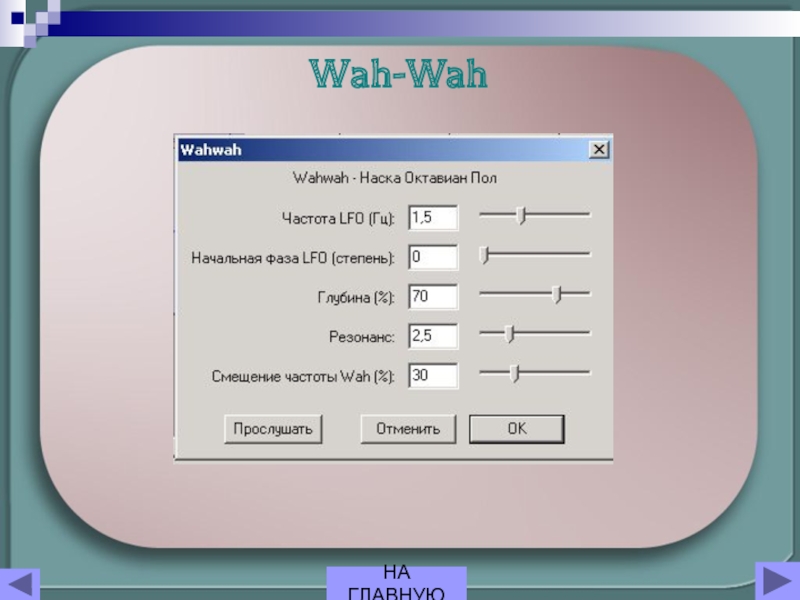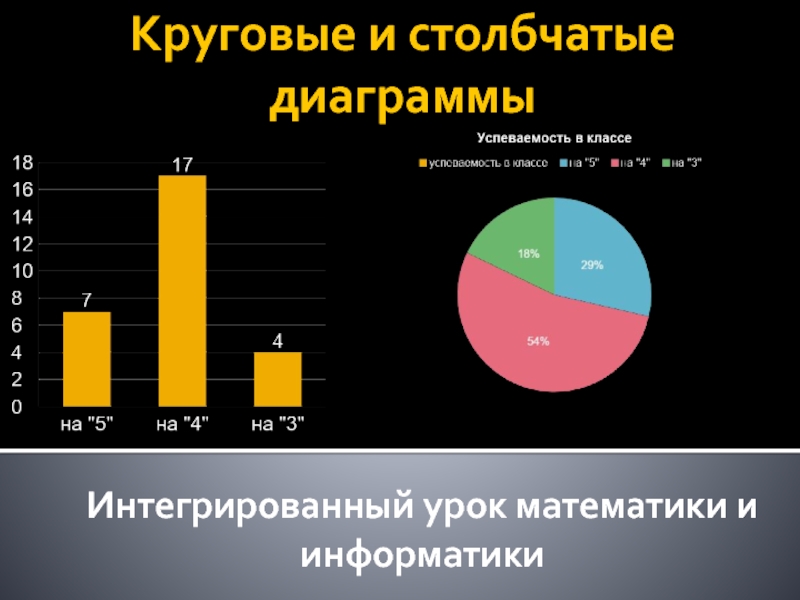- Главная
- Разное
- Дизайн
- Бизнес и предпринимательство
- Аналитика
- Образование
- Развлечения
- Красота и здоровье
- Финансы
- Государство
- Путешествия
- Спорт
- Недвижимость
- Армия
- Графика
- Культурология
- Еда и кулинария
- Лингвистика
- Английский язык
- Астрономия
- Алгебра
- Биология
- География
- Детские презентации
- Информатика
- История
- Литература
- Маркетинг
- Математика
- Медицина
- Менеджмент
- Музыка
- МХК
- Немецкий язык
- ОБЖ
- Обществознание
- Окружающий мир
- Педагогика
- Русский язык
- Технология
- Физика
- Философия
- Химия
- Шаблоны, картинки для презентаций
- Экология
- Экономика
- Юриспруденция
КОДИРОВАНИЕ И ОБРАБОТКА ЗВУКОВОЙ ИНФОРМАЦИИ презентация
Содержание
- 1. КОДИРОВАНИЕ И ОБРАБОТКА ЗВУКОВОЙ ИНФОРМАЦИИ
- 2. СОДЕРЖАНИЕ Цифровой звук; Знакомство с Audacity; Запись
- 3. Звук с точки зрения физики ‒ это
- 4. ХАРАКТЕРИСТИКИ ЗВУКА Высота звука - определяется частотой
- 5. Для записи звука используется устройство - микрофон
- 6. КАК ВОСПРОИЗВОДИТСЯ ЗВУК Головка преобразует магнитные волны
- 7. ЦИФРОВОЙ ЗВУК Цифровой формат предполагает дискретное представление
- 8. СТАНДАРТНЫЕ ФОРМАТЫ ЗВУКОВЫХ ФАЙЛОВ Sun Au /
- 9. ПОДРОБНО О ФОРМАТЕ MIDI MIDI Аббревиатура MIDI
- 10. РЕДАКТИРОВАНИЕ ЗВУКА Редактирование звука - это любое
- 11. ЗАПУСК ПРОГРАММЫ Audacity Для запуска программы
- 12. ПРАВИЛА Audacity При работе с программой
- 13. ЭЛЕМЕНТЫ УПРАВЛЕНИЯ Главное меню Ползунки и селекторы
- 14. НАСТРОЙКИ Audacity НА ГЛАВНУЮ
- 15. ПОДДЕРЖИВАЕМЫЕ ЗВУКОВЫЕ ФОРМАТЫ Внутренний формат Audacity (AUP); WAV
- 16. Audacity МОЖНО ИСПОЛЬЗОВАТЬ ДЛЯ: записи звука;
- 17. Экспорт/Импорт в MP3 и OGG Vorbis
- 18. СОЧЕТАНИЕ КЛАВИШ Файловые команды Команды редактирования НА ГЛАВНУЮ
- 19. СОЧЕТАНИЕ КЛАВИШ Навигация, воспроизведение, запись НА ГЛАВНУЮ
- 20. ЗАПИСЬ С МИКРОФОНА Для записи с микрофона
- 21. УДАЛЕНИЕ ШУМА В программе Audacity имеется очень
- 22. ИСПОЛЬЗОВАНИЕ ФИЛЬТРОВ Нормализация Этот фильтр используется для
- 23. FFT-фильтр С помощью этого фильтра можно
- 24. Wah-Wah НА ГЛАВНУЮ
- 25. Инвертирование Крайне полезный фильтр, если надо выделить
- 26. Усиление базовых частот В спектре звука есть
- 27. Нормализация Этот фильтр используется для выравнивания
- 28. FFT-фильтр С помощью этого фильтра
- 29. Wah-Wah В 80-е годы, в
- 30. Инвертирование Крайне полезный фильтр, если
- 31. Плавное затухание Фильтр плавно сводит
- 32. Плавное нарастание Фильтр плавно увеличивает амплитуду выделенной части сигнала. НА ГЛАВНУЮ
Слайд 1КОДИРОВАНИЕ И ОБРАБОТКА ЗВУКОВОЙ ИНФОРМАЦИИ
Выполнили:
Ученики XI «В» класса
Жабин А., Арбузова А.,
Костюк
Слайд 2СОДЕРЖАНИЕ
Цифровой звук;
Знакомство с Audacity;
Запись и редактирование звука;
Примеры редактирования звука;
Использование фильтров.
Слайд 3Звук с точки зрения физики ‒ это упругие волны, распространяющиеся в
ЧТО ТАКОЕ ЗВУК
НА ГЛАВНУЮ
Слайд 4ХАРАКТЕРИСТИКИ ЗВУКА
Высота звука - определяется частотой звуковой волны (или, периодом волны).
Громкость звука - определяется амплитудой сигнала. Чем выше амплитуда звуковой волны, тем громче сигнал. Громкость — это уровень мощности, которая пропорциональна амплитуде звукового сигнала.
НА ГЛАВНУЮ
Слайд 5Для записи звука используется устройство - микрофон
С помощью микрофона звуковые
Далее, сигнал усиливается с помощью электроусилителя.
Электрический сигнал пропускается через магнитную головку магнитофона, которая преобразует сигнал в магнитные волны такой же формы. Магнитный сигнал записывается на магнитную ленту.
КАК ЗАПИСЫВАЕТСЯ ЗВУК
НА ГЛАВНУЮ
Слайд 6КАК ВОСПРОИЗВОДИТСЯ ЗВУК
Головка преобразует магнитные волны в электрические.
Сигнал усиливается электроусилителем.
Усиленный
Проходящий по катушке электрический ток создает магнитное поле. Созданное поле взаимодействует с полем магнита и катушка смещается, увлекая за собой мембрану, соединенную с катушкой. Мембрана создает колебания воздуха.
Таким образом электрический сигнал преобразуется в звуковые.
НА ГЛАВНУЮ
Слайд 7ЦИФРОВОЙ ЗВУК
Цифровой формат предполагает дискретное представление звуковой волны. То есть в
Качество цифровой записи определяют два параметра.
● Частота дискретизации (sample rate): Частота, с которой производятся отсчеты. Измеряется в герцах (Гц). 1Гц=1/С. Аудио CD, к примеру, используют частоту дискретизации 44,100 Гц.
Разрешающая способность (Sample format или sample size): Точность представления каждого отсчета, т.е. каким числом описывается каждый отсчет. Аудио CD представлен 16 битами.
НА ГЛАВНУЮ
Слайд 8СТАНДАРТНЫЕ ФОРМАТЫ ЗВУКОВЫХ ФАЙЛОВ
Sun Au / NeXT;
IRCAM (Institut de Recherce et
MP3 (MPEG I, layer 3);
Ogg Vorbis;
MIDI
НА ГЛАВНУЮ
Слайд 9ПОДРОБНО О ФОРМАТЕ MIDI
MIDI Аббревиатура MIDI означает Musical Instruments Digital Interface,
НА ГЛАВНУЮ
Слайд 10РЕДАКТИРОВАНИЕ ЗВУКА
Редактирование звука - это любое это преобразование. Вот наиболее часто
Удаление шума;
Микширование и разделение звука
Наложение голоса на фоновую музыку
Наложение эффектов:
НА ГЛАВНУЮ
Слайд 11ЗАПУСК ПРОГРАММЫ Audacity
Для запуска программы щелкните Пуск-Программы-Audacity
Появится окно:
НА ГЛАВНУЮ
Слайд 12ПРАВИЛА Audacity
При работе с программой следует помнить эти правила.
1. Один клип
Клип - это любой аудио материал, полученный при записи с микрофона, скопированный из другой записи и т.п.
2. Audacity всегда пишет на новую дорожку.
3. Команда Правка-Дублировать не создает нового файла. Это важно, когда вы редактируете большой файл.
НА ГЛАВНУЮ
Слайд 13ЭЛЕМЕНТЫ УПРАВЛЕНИЯ
Главное меню
Ползунки и селекторы
Панель редактирования
дорожки
Выпадающее меню дорожки
Кнопка соло
Кнопка тихо
Громкость и
НА ГЛАВНУЮ
Слайд 15ПОДДЕРЖИВАЕМЫЕ ЗВУКОВЫЕ ФОРМАТЫ
Внутренний формат Audacity (AUP);
WAV (Формат Windows Wave);
AIFF (Формат Audio Interchange);
Формат
MP3 (MPEG I, layer 3);
Ogg Vorbis.
НА ГЛАВНУЮ
Слайд 16Audacity МОЖНО ИСПОЛЬЗОВАТЬ ДЛЯ:
записи звука;
оцифровки аналоговых записей (кассет, грампластинок);
редактирования файлов в
физического редактирования нескольких файлов (вырезание, склейка, сведение);
изменения скорости и высоты тона записи
НА ГЛАВНУЮ
Слайд 17Экспорт/Импорт в MP3 и OGG Vorbis
Экспорт в Ogg Vorbis
Экспорт в OGG
OGG всегда предпочтительнее, чем MP3, кроме случаев, когда специально требуется MP3, например, если плееры не поддерживают Ogg.
Для экспорта проекта в Ogg Vorbis выберите:
Файл/Експорт а Ogg Vorbis
Экспорт в MP3
Audacity сам по себе не может кодировать в MP3, потому, что алгоритм MP3 запатентован и его использование запрещено для бесплатных программ. Однако, Audacity может встраивать в себя другие программы, которые работают с MP3. Все, что надо сделать - это установить такую программу, например, с этого диска (программа Lame.exe в директории
НА ГЛАВНУЮ
Слайд 20ЗАПИСЬ С МИКРОФОНА
Для записи с микрофона откройте программу Audacity.
Убедитесь, что микрофон
Установите в качестве входного устройства Микрофон и установите уровень усиления входного сигнала:
Щелкните кнопку "Запись"
Говорите в микрофон. Начнется запись в файл:
По окончании записи щелкните кнопку "Стоп"
.
НА ГЛАВНУЮ
Слайд 21УДАЛЕНИЕ ШУМА
В программе Audacity имеется очень мощный инструмент по удалению шума.
Предположим, что шум действует непрерывно в то время, как полезный сигнал записывается с паузами. Нам надо получить спектр в паузе и записать сигнал. Для этого выделим участок в паузе:
Откроем из меню Эффекты фильтр Удаление шума:
Щелкнем кнопку "Создать модель шума".
Затем выделим всю дорожку. Снова откроем фильтр Удалить шум. Подберем уровень фильтрации, передвигая ползунок. Можно предварительно прослушать, что получилось. В завершении щелкнем "Удалить шум":
НА ГЛАВНУЮ
Слайд 22ИСПОЛЬЗОВАНИЕ ФИЛЬТРОВ
Нормализация
Этот фильтр используется для выравнивания уровня записанного сигнала. В отличии
Этот фильтр обычно применяют после записи с микрофона.
НА ГЛАВНУЮ
Слайд 23FFT-фильтр
С помощью этого фильтра можно усилить некоторые частоты, а некоторые -
НА ГЛАВНУЮ
Слайд 25Инвертирование
Крайне полезный фильтр, если надо выделить общую для двух дорожек часть.
Плавное затухание Фильтр плавно сводит к нулю амплитуду выделенной части сигнала.
Плавное нарастание Фильтр плавно увеличивает амплитуду выделенной части сигнала.
Повтор Фильтр обеспечивает повтор выделенной части сигнала несколько раз
Разворот Фильтр обеспечивает запись выделенной части сигнала в обратном порядке
Смена скорости Пробовали включить магнитофон на повышенной или пониженной скорости? Этот фильтр дает тот же эффект
Смена темпа Этот фильтр удобно применять к записи речи. В отличии от "Смены скорости" он не меняет тональность, но меняет темп:
ИСПОЛЬЗОВАНИЕ ФИЛЬТРОВ
НА ГЛАВНУЮ
Слайд 26Усиление базовых частот В спектре звука есть основные частоты, которые усиливает
Усиление сигнала Этот фильтр действует, как ручка громкости.
Фазер Очень интересный фильтр сопровождает основной сигнал звуком, который получается с помощью фазосдвигателя. Сдвиг по фазе производится низкочастотным модулятором, параметры которого вы можете менять
Задержка (Delay) С помощью этого фильтра хорошо создавать повторяющееся эхо
Gverb С помощью этого фильтра можно создавать эффект объема помещений. Если вы когда-нибудь находились в помещении для тестирования аппаратуры и звукозаписи, то знаете, как тяжело в них находиться. Причина? В этих помещениях почти 100% поглощение звука. Так как звук не отражается, вы не представляете объем помещения.
Фильтр высоких частот
Фильтр оставляет частоты, выше заданного порога:
Фильтр низких частот (Low pass filter)
Фильтр, который пропускает частот, ниже заданного порога.
ИСПОЛЬЗОВАНИЕ ФИЛЬТРОВ
НА ГЛАВНУЮ
Слайд 27Нормализация
Этот фильтр используется для выравнивания уровня записанного сигнала. В отличии от
Этот фильтр обычно применяют после записи с микрофона.
НА ГЛАВНУЮ
Слайд 28
FFT-фильтр
С помощью этого фильтра можно усилить некоторые частоты, а некоторые -
НА ГЛАВНУЮ
Слайд 29
Wah-Wah
В 80-е годы, в разгар стиля Диско, этот эффект был чрезвычайно
НА ГЛАВНУЮ
Слайд 30
Инвертирование
Крайне полезный фильтр, если надо выделить общую для двух дорожек часть.
НА ГЛАВНУЮ
Слайд 31
Плавное затухание
Фильтр плавно сводит к нулю амплитуду выделенной части сигнала.
Отметим,
НА ГЛАВНУЮ